Så du for nylig ændret din Facebook-adgangskode, nu er det tid til at ændre det til din Twitter-konto. Sikkerhedseksperter anbefaler, at du ændrer din adgangskode hver tredje måned for at beskytte dine konti mod hackere.
Aktiverer to-faktor-godkendelse er også en anden måde at holde din konto sikker på. I den følgende artikel kan du se, hvordan du kan ændre din adgangskode, og nogle tips til at huske på, så du kan oprette en stærk adgangskode. Det er noget, du kan gøre, selvom du har travlt, da det kan gøres med få trin.
Sådan ændres din Twitter-adgangskode
En anden grundlæggende grund til, at nogle Twitter-brugere måske vil ændre deres adgangskoder, er, at deres konto er blevet kompromitteret. Så hvis du får meddelelser om ting, du aldrig har gjort, er det et must at ændre din adgangskode.
Hvis du ændrer din adgangskode på din Android-enhed, skal du trykke på dit profilbillede øverst til venstre. Gå til Indstillingerog privatliv, efterfulgt af Din konto mulighed. Det Skift kodeord mulighed vil være den anden på listen. Du skal indtaste din nuværende adgangskode og derefter tænke på en solid adgangskode at tilføje. Tryk på Opdater adgangskode for at gemme dine ændringer. Brug ikke den samme adgangskode på tværs af forskellige konti.
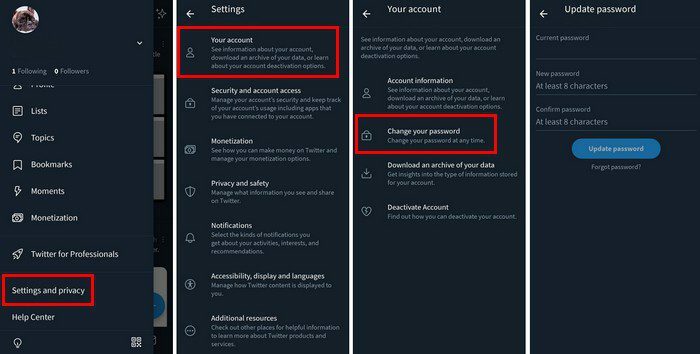
Hvis du vil bruge din computer til at ændre din adgangskode på din computer, skal du klikke på tre prikker med ordet Mere. Efter det, gå til Din konto > Skift adgangskoded. Ligesom på Android-appen skal du indtaste din nuværende og nye adgangskode. Glem ikke at klikke på knappen Gem, når du er færdig.
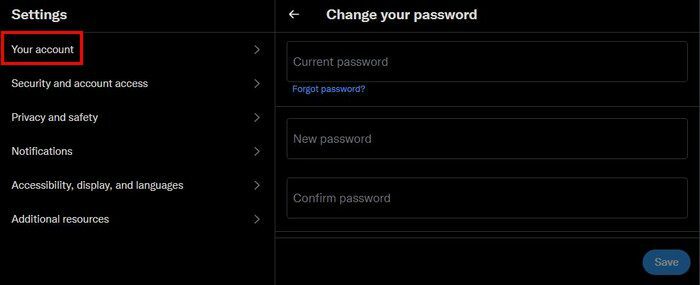
Som du kan se, er trinene for Android og din computer de samme.
Adgangskodetips at huske på
Du kan blive fristet til at bruge en adgangskode, der er nem at huske, når du ændrer din adgangskode. Men brug venligst ikke personlige oplysninger såsom din adresse eller dit kæledyrs navn til din adgangskode. De konti med de nemmeste adgangskoder er dem, der kompromitteres hurtigst.
Men at skulle huske så mange adgangskoder, især stærke, er praktisk talt umuligt. Det er her adgangskodeadministratorer kommer ind. Du skal blot shoppe rundt og kigge efter den, der tilbyder de funktioner, der bedst passer til dine behov. Nogle adgangskodeadministratorer har en funktion til at oprette en stærk adgangskode til dig.
Når du opretter din adgangskode, skal du sørge for, at den er på mindst otte tegn og indeholder specialtegn. Brug heller ikke en adgangskode, du allerede bruger til en anden konto, selvom det kun er adgangskoden til én konto.
Du har bedre ting at gøre end at læse lange rapporter om, hvilke adgangskoder der er blevet kompromitteret. Det kan du finde ud af ved at gå til Pwned adgangskoder. Dette websted giver dig mulighed for at indtaste den adgangskode, du vil bruge, og se, om den har været involveret i databrud.
Hvis du også bruger to-faktor-godkendelse, kan du bruge apps som f.eks Google Authenticator at skabe og få dem selv. Det kan generere verifikationskoder uden en dataforbindelse, og du kan også bruge det mørke tema. Det tæller også med automatisk opsætning via QR-kode og fungerer med mange udbydere og konti.
Konklusion
Husk at holde din Twitter-konto sikker ved at ændre adgangskoden, hvis du begynder at få beskeder om sessioner, du aldrig har startet eller noget andet. Hvis du ved, at du ender med at bruge en nem adgangskode, skal du bruge en adgangskodemanager, der ikke kun gemmer dine adgangskoder, men vil hjælpe dig med at oprette stærke. Hvor ofte ændrer du dine adgangskoder? Del dine tanker i kommentarerne nedenfor, og glem ikke at dele artiklen med andre på sociale medier.